- Часть 1. Понимание рутирования: что это такое и зачем это делать на вашем устройстве Android?
- Часть 2. Подготовка устройства Android перед рутированием
- Часть 3. Укоренение вашего устройства Samsung с помощью One Click Root: пошаговое руководство
- Часть 4. Как получить root права на Samsung с помощью One Click Root на компьютере Mac
Восстановите утерянные / удаленные данные iPhone, включая фотографии, контакты, видео, файлы, журнал вызовов и другие данные с SD-карты или устройства.
Упростите процесс рутирования с помощью One Click Root для устройств Android
 Обновлено Лиза Оу / 20 апреля 2023 г. 09:00
Обновлено Лиза Оу / 20 апреля 2023 г. 09:00Если вы являетесь пользователем Android, возможно, вы слышали термин корень разбрасываются в дискуссиях о настройке и модификации устройств Android. Но что делает корень на самом деле имеется в виду? И что вам нужно знать, прежде чем рутировать свой телефон Android? В этой статье мы рассмотрим эти вопросы и предоставим вам пошаговое руководство о том, как получить root права на телефон Android с помощью iRoot.
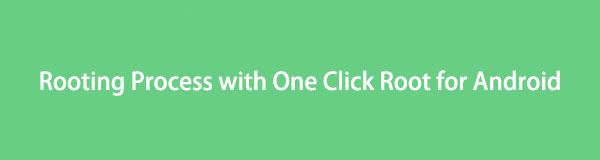

Список руководств
- Часть 1. Понимание рутирования: что это такое и зачем это делать на вашем устройстве Android?
- Часть 2. Подготовка устройства Android перед рутированием
- Часть 3. Укоренение вашего устройства Samsung с помощью One Click Root: пошаговое руководство
- Часть 4. Как получить root права на Samsung с помощью One Click Root на компьютере Mac
Часть 1. Понимание рутирования: что это такое и зачем это делать на вашем устройстве Android?
Укоренение — это процесс получения административного или корневого доступа к операционной системе Android, который позволяет пользователям полностью контролировать свое устройство. Укоренение дает пользователям возможность настраивать свое устройство, устанавливать пользовательские ПЗУ и удалять вредоносные программы. Тем не менее, рутирование также связано с рисками, такими как аннулирование гарантии устройства и потенциальная блокировка устройства. Важно взвесить все за и против, прежде чем принимать решение о рутировании вашего Android-устройства.
Часть 2. Подготовка устройства Android перед рутированием
Прежде чем рутировать свое устройство Android, важно убедиться, что у вас есть необходимые инструменты и информация. Это включает в себя загрузку программного обеспечения One Click Root и обеспечение достаточного времени автономной работы вашего устройства и места для хранения. Вы также должны сделать резервную копию своего устройства, чтобы защитить свои данные и настройки в случае каких-либо проблем во время процесса рутирования. Кроме того, важно изучить и понять конкретные риски и преимущества рутирования вашего конкретного устройства и версии Android.
Часть 3. Укоренение вашего устройства Samsung с помощью One Click Root: пошаговое руководство
One Click Root — популярный инструмент для рутирования, который упрощает процесс рутирования для устройств Samsung. Вот пошаговое руководство по рутированию вашего устройства Samsung с помощью One Click Root:
Шаг 1Скачайте и установите программу One Click Root на свой компьютер.
Шаг 2Включите отладку по USB на вашем устройстве и подключите его к компьютеру через USB-кабель.
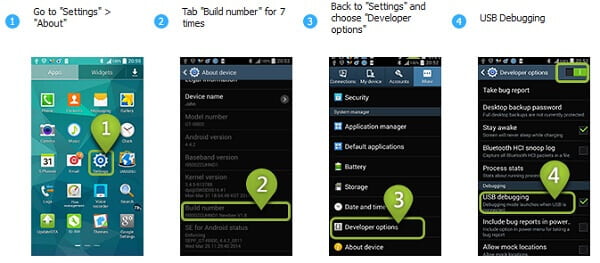
Шаг 3Запустите программу One Click Root и следуйте инструкциям на экране.
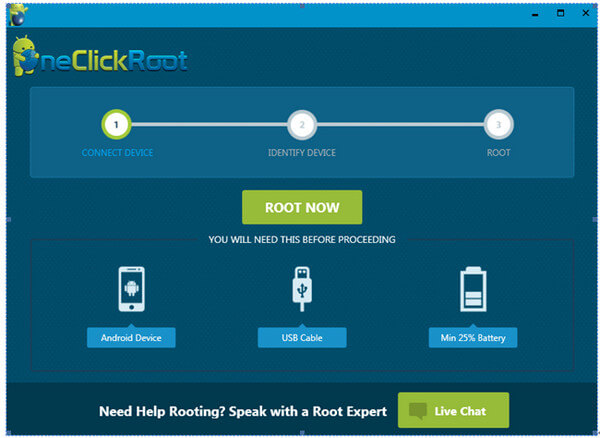
Шаг 4После завершения процесса рутирования ваше устройство перезагрузится, и вы получите root-доступ.
Важно отметить, что рутирование вашего устройства с помощью One Click Root может привести к аннулированию гарантии и потенциально может привести к поломке вашего устройства. Обязательно изучите и поймите риски, прежде чем продолжить.
Часть 4. Как получить root права на Samsung с помощью One Click Root на компьютере Mac
Укоренение вашего устройства Samsung с помощью One Click Root на компьютере Mac — это процесс, аналогичный рутированию на компьютере с Windows. Вот шаги, которые необходимо выполнить:
Шаг 1Загрузите и установите программное обеспечение One Click Root для Mac.
Шаг 2Включите отладку по USB на вашем устройстве и подключите его к Mac через USB-кабель.
Шаг 3Запустите программу One Click Root и следуйте инструкциям на экране.
Шаг 4После завершения процесса рутирования ваше устройство перезагрузится, и вы получите root-доступ.
Как и в любом процессе укоренения, важно понимать риски и возможные последствия, прежде чем продолжить. Тщательно изучите свое устройство и версию Android и подумайте о том, чтобы обратиться за профессиональной помощью, если вы не уверены в каком-либо аспекте процесса.
